Como impedir que o YouTube reproduza vídeos automaticamente no iOS, no Android e na Web

No YouTube, eles adoram quando você assiste mais ao YouTube. Se você tem medo de que o YouTube filtre mais vídeos automaticamente, no entanto, é fácil desativar o recurso de reprodução automática e voltar a assistir aos seus vídeos no seu próprio ritmo.
RELACIONADOS: Como parar o YouTube A partir da reprodução automática do próximo vídeo no Chromecast
Em plataformas de desktop e móveis, o YouTube reproduzirá automaticamente uma fila sugerida "Up Next" se você não intervir, como visto na captura de tela acima, onde um clipe de Última semana Hoje à noite com John Oliver é reproduzido automaticamente quando o anterior é concluído.
Embora, felizmente, desativar a autoplay seja bem fácil, infelizmente, a opção não está vinculada à sua Conta do Google, então você precisará alternar a configuração em todos os dispositivos que você usa. Vamos dar uma olhada em como fazer isso agora. Observação: este artigo trata da interface da Web e dos aplicativos para dispositivos móveis do YouTube. Se você quiser desativá-lo para a visualização do Chromecast, ele estará em um lugar completamente diferente.
Desativando a reprodução automática nos aplicativos iOS e Android do YouTube
para desativar a reprodução automática no iOS, Android e outras encarnações do YouTube para dispositivos móveis é bastante simples, porque a própria alternância é, relativamente, frontal e central. Para desativar a função, basta carregar um vídeo e, em seguida, procurar a alternância de "Reprodução automática", conforme realçado na imagem abaixo. A alternância é a mesma e está localizada no mesmo local no iOS e no Android.
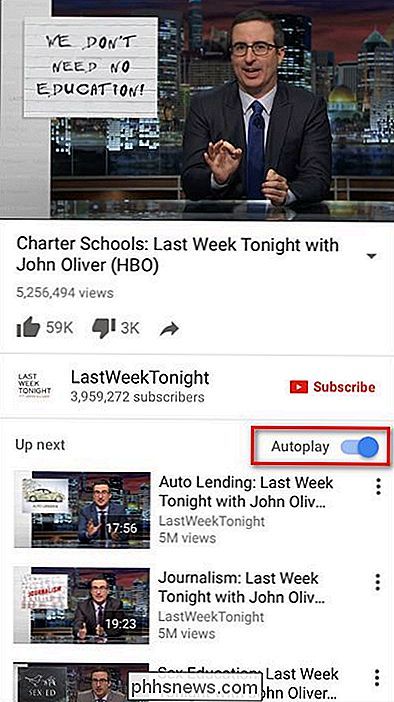
Se você não visualizar essa opção no seu aplicativo do YouTube para celular, o aplicativo provavelmente precisará ser atualizado. Em um caso raro em um de nossos dispositivos, não conseguimos ver a alternância até que desinstalamos completamente o aplicativo (apesar de atualizá-lo) e, em seguida, o reinstalamos.
Como um pequeno aparte para os leitores que encontraram esse artigo para interromper a reprodução automática de vídeos na Apple TV (que usa o aplicativo do YouTube para tvOS, uma ramificação do iOS), você não encontrará uma alternância na tela, como acontece com os aplicativos para dispositivos móveis, mas pode desativar a reprodução automática Ao iniciar o aplicativo do YouTube na sua Apple TV e olhar em Configurações> Reprodução automática.
Como desativar a reprodução automática no site do YouTube
Assim como os aplicativos para dispositivos móveis, há uma alternância na versão do YouTube baseada em navegador, embora não tão proeminente. Na captura de tela abaixo você pode ver o vídeo que estamos assistindo e a longa lista de vídeos “Up Next” que continuarão sendo reproduzidos se não intervirmos.
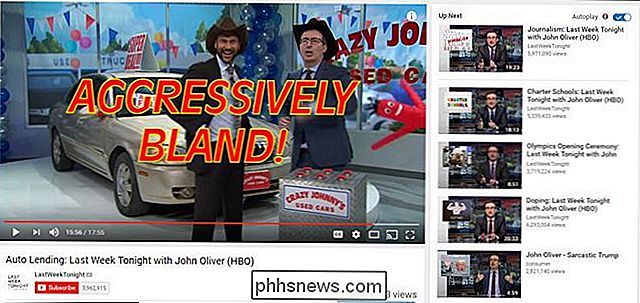
Se você olhar de perto no canto superior direito do “Up Na próxima fila, você verá a alternância.
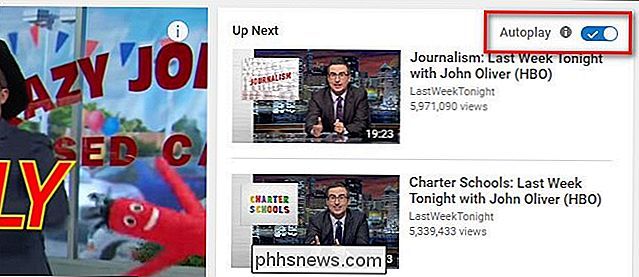
Abra e a fila "Up Next" se tornará uma lista de reprodução sugerida e não uma rotação interminável de vídeos.
Isso é tudo - lance a reprodução automática alterne entre todos os dispositivos em que você usa o YouTube e o aborrecimento dos vídeos de reprodução automática desaparece.

Como controlar o seu Mac com sua voz
Há rumores de que a Apple adicionará o Siri ao OS X em um futuro próximo, mas o que você pode não perceber é que você já pode controlar seu Mac um pouco com o recurso Enhanced Dictation embutido O Enhanced Dictation não deve funcionar como o Siri. Ele não vai, por exemplo, verificar as pontuações esportivas ou seu e-mail, mas fornece alguns comandos que você pode utilizar para controlar seu computador.

Como simplificar o LG G5 para seus parentes não-seguros com o “EasyHome”
Se você é o “cara da tecnologia” (ou garota!) Em sua família, sabe o que é gosto de lidar com uma enxurrada constante de perguntas toda vez que sua tecnologia desafia os membros da família a comprar um novo gadget. Embora não possamos ajudá-lo a simplificar tudo em suas vidas, podemos dizer como simplificar o LG G5 com o lançador “EasyHome” da LG.



